Bagaimana cara mengurangi angka dari berbagai sel di excel?
Jika Anda ingin mengurangi angka seperti 99 dari berbagai sel di Excel, bagaimana Anda bisa dengan cepat mengurangi angka dan mendapatkan hasil yang dihitung?
- Kurangi angka dari rentang sel dengan Tempel Spesial
- Kurangi angka dari rentang sel dengan Formula
- Batch mengurangi angka dari rentang sel tanpa rumus
- Tambahkan / kurangi jumlah tahun, bulan, hari, atau minggu tertentu dengan mudah ke sel tanggal di Excel
Kurangi angka dari rentang sel dengan fungsi Tempel Spesial
Dengan metode ini, Anda dapat melakukan langkah-langkah berikut:
1. Masukkan nomornya 99 ke dalam sel kosong dan salin.
2. Sorot rentang yang ingin Anda kurangi angkanya, dan klik Beranda > pasta > sisipkan Khusus. Lihat tangkapan layar di bawah ini:

3.Dalam sisipkan Khusus kotak dialog, pilih Semua pilihan dalam pasta bagian, periksa Mengurangi pilihan dalam Operasi bagian, dan klik OK tombol. Lihat tangkapan layar di atas:
Nomor yang ditentukan 99 telah dikurangkan dari rentang sel. Dan kemudian hapus nomor 99.
Kurangi angka dari rentang sel dengan Formula
Di sini rumus sederhana juga dapat membantu Anda. Ambil data di atas misalnya:
1. Di sel C1, masukkan rumus: = A1-99 (99 adalah variabel, dapat diganti dengan angka lain yang Anda butuhkan), dan tekan Enter kunci.

2. Tetap pilih Sel C1, dan seret pegangan IsiOtomatisnya ke kisaran yang Anda butuhkan. Dan kemudian semua sel diekstraksi 99. Lihat gambar di atas.
3. Karena hasil penghitungan adalah rumus, Anda dapat menyalin sel rumus ini, memilih sel kosong, klik kanan dan pilih Nilai (V) untuk mengganti rumus dengan hasil yang dihitung. Lihat tangkapan layar:

Batch mengurangi angka dari rentang sel tanpa rumus
Dengan Kutools untuk Excel, Anda tidak hanya dapat menerapkan operasi tambah, kurangi, perkalian, bagi, tetapi juga dapat menerapkan beberapa perhitungan kompleks, seperti pembulatan, eksponen, ekspresi kustom, atau operasi fungsi.
Kutools untuk Excel - Tingkatkan Excel dengan lebih dari 300 alat penting. Nikmati uji coba GRATIS 30 hari berfitur lengkap tanpa memerlukan kartu kredit! Get It Now
Jika Anda telah menginstal Kutools for Excel, lakukan hal berikut:
1.Pilih rentang yang ingin Anda kurangi angka, lalu klik Kutools > More > Alat Operasi, Lihat tangkapan layar:

2. di Alat Operasi kotak dialog, pilih Pengurangan dari Operasi, masukan angka 99 pada Operan kotak, lalu klik OK or Mendaftar.
Dan kemudian rentang sel akan dikurangi dengan angka 99. Lihat tangkapan layar:

Note: Jika Anda juga ingin membuat rumus, Anda dapat mencentang Buat rumus pilihan. Jika sel yang dipilih menyertakan rumus, dan Anda tidak ingin mengurangi hasil perhitungan rumus, harap periksa Lewati sel formula .
Kutools untuk Excel - Tingkatkan Excel dengan lebih dari 300 alat penting. Nikmati uji coba GRATIS 30 hari berfitur lengkap tanpa memerlukan kartu kredit! Get It Now
Demo: kurangi angka dari rentang sel dengan / tanpa rumus
Tambahkan / kurangi jumlah tahun, bulan, hari, atau minggu tertentu dengan mudah ke tanggal di Excel
Kutools for Excel mengumpulkan lusinan rumus yang umum digunakan untuk membantu pengguna Excel dengan cepat menerapkan perhitungan rumus yang kompleks tanpa mengingatnya, seperti menambah atau mengurangi jumlah tahun / bulan / hari / minggu sampai tanggal tertentu.
.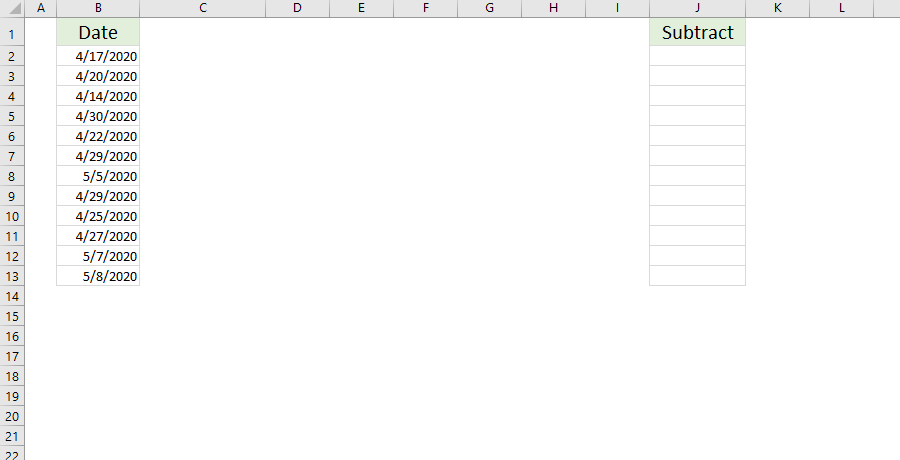
Selain Tambahkan tahun / bulan / hari / minggu ke formula tanggal dan Tambahkan jam / menit / detik sampai saat ini formula, itu Rumus yang umum digunakan juga berisi Hitung usia berdasarkan ulang tahun rumus, Jumlahkan nilai absolut rumus, Hitung kali sebuah kata muncul rumus, Menjumlahkan angka dalam rumus sel, Dll
Kutools untuk Excel - Tingkatkan Excel dengan lebih dari 300 alat penting. Nikmati uji coba GRATIS 30 hari berfitur lengkap tanpa memerlukan kartu kredit! Get It Now
Artikel terkait:
Tambahkan nilai ke beberapa sel
Lakukan penghitungan eksponensial ke rentang sel
Alat Produktivitas Kantor Terbaik
Tingkatkan Keterampilan Excel Anda dengan Kutools for Excel, dan Rasakan Efisiensi yang Belum Pernah Ada Sebelumnya. Kutools for Excel Menawarkan Lebih dari 300 Fitur Lanjutan untuk Meningkatkan Produktivitas dan Menghemat Waktu. Klik Di Sini untuk Mendapatkan Fitur yang Paling Anda Butuhkan...

Tab Office Membawa antarmuka Tab ke Office, dan Membuat Pekerjaan Anda Jauh Lebih Mudah
- Aktifkan pengeditan dan pembacaan tab di Word, Excel, PowerPoint, Publisher, Access, Visio, dan Project.
- Buka dan buat banyak dokumen di tab baru di jendela yang sama, bukan di jendela baru.
- Meningkatkan produktivitas Anda sebesar 50%, dan mengurangi ratusan klik mouse untuk Anda setiap hari!
